2 façons de supprimer le son d'une vidéo iPhone
- Outil de suppression audio en ligne par Clideo
- iMovie
Il y a des millions de raisons pour lesquelles vous n'avez pas besoin de bandes sonores :une mauvaise qualité sonore, des voix irritantes, un doublage décevant. Le cas le plus probable - vous avez juste besoin de cette séquence comme base pour une autre voix off ou vous voulez en faire un diaporama.
La bonne nouvelle est que les technologies et outils modernes rendent ce processus très facile, même pour les utilisateurs amateurs. Alors, continuez à lire et découvrez comment supprimer le son d'une vidéo iPhone en quelques étapes courtes.
-
Outil de suppression audio en ligne par Clideo
Un outil en ligne gratuit qui vous permet de désactiver n'importe quelle vidéo iPhone en un clic.
-
Étape 1 :Sélectionnez le clip nécessaire
Ouvrez Clideo's Audio Remover dans n'importe quel navigateur. Assurez-vous d'avoir une connexion Internet stable - plus elle est rapide, plus vite vous obtiendrez le résultat.
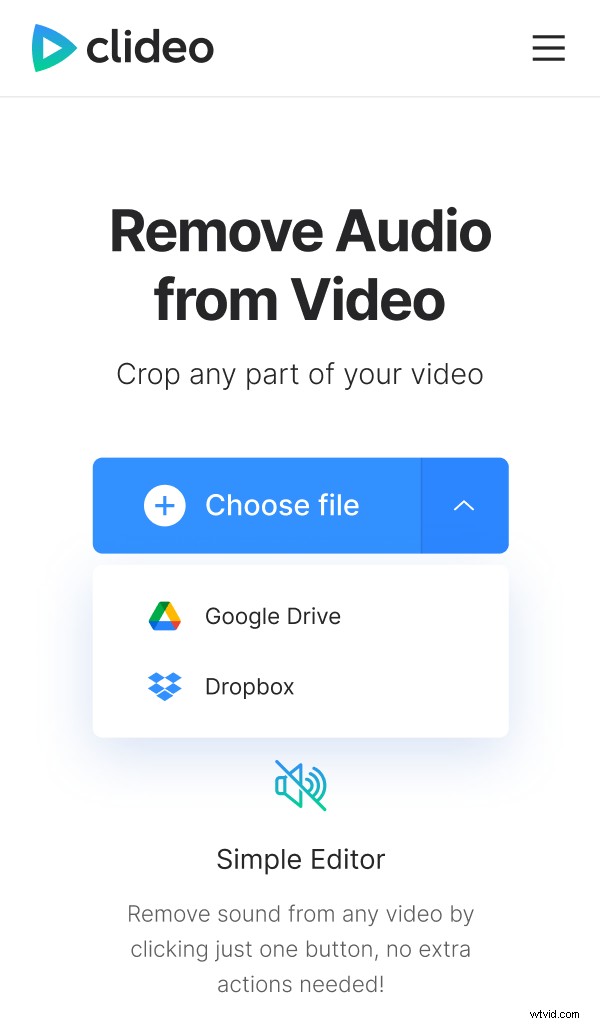
Téléchargez une vidéo en appuyant sur un large bouton bleu "Choisir un fichier" et en choisissant un enregistrement dans votre pellicule. Vous pouvez également appuyer sur la flèche sur le côté droit et télécharger un fichier depuis le stockage cloud (Dropbox ou Google Drive).
Le service accepte tous les principaux formats :MP4, VOB, WMV, etc. Vous pouvez télécharger jusqu'à 500 Mo gratuitement !
-
Étape 2 :Attendez un moment
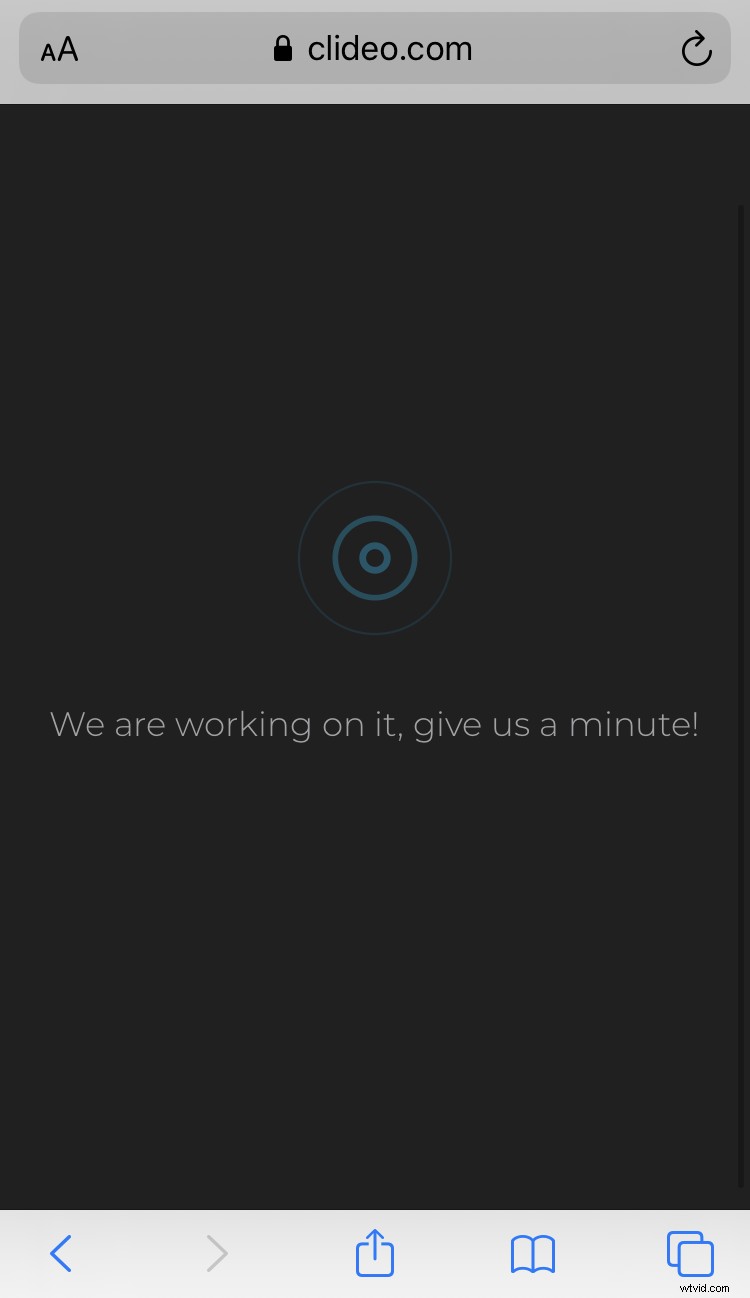
L'outil coupera automatiquement votre enregistrement, vous n'avez même pas besoin de modifier les paramètres, de choisir ou de cliquer sur des boutons. Préparez-vous une tasse de thé et faites une pause bien méritée en attendant.
-
Étape 3 :Enregistrez le résultat masqué
Soi-disant, vous vous occupez de votre iPhone, mais vous pouvez également télécharger le clip renouvelé sur n'importe quel autre appareil ou l'enregistrer dans le cloud.
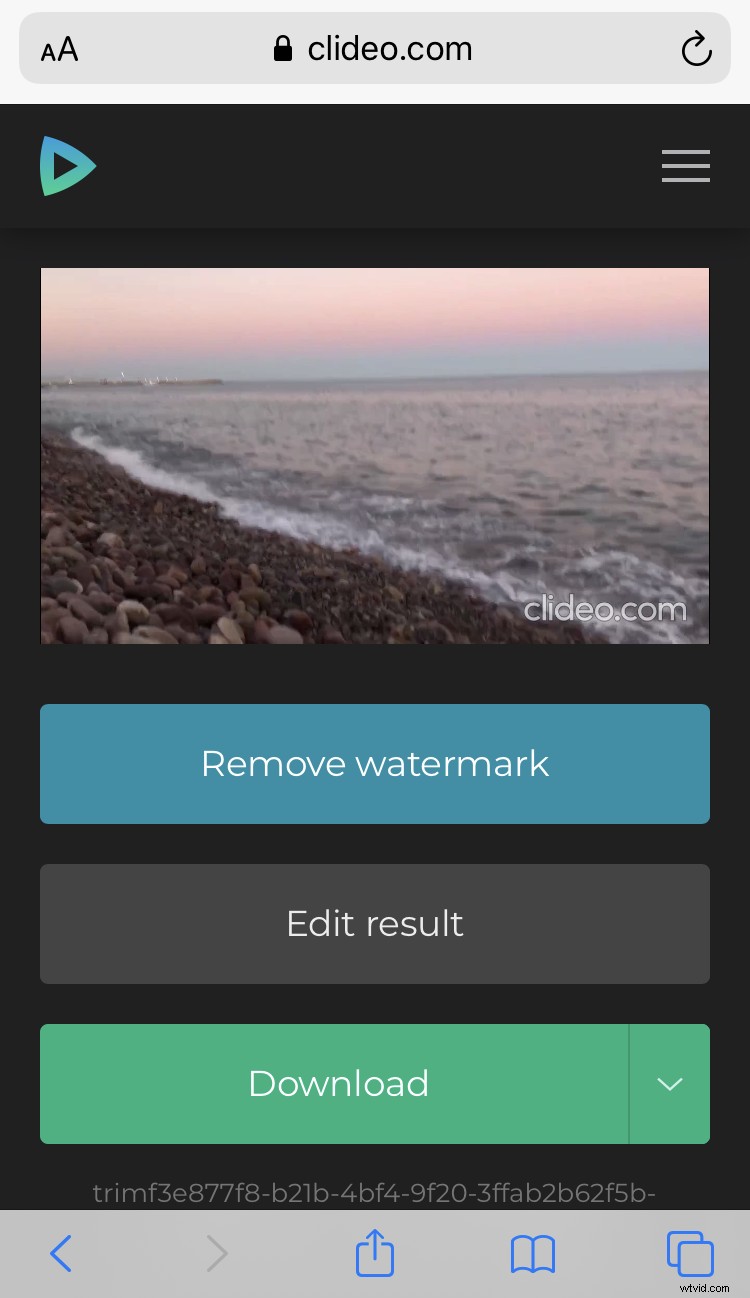
Facile, n'est-ce pas ? Mais que se passe-t-il si vous êtes coupé d'Internet ? Découvrez comment désactiver une vidéo sur iPhone en mode hors connexion.
-
-
iMovie
iMovie est une application Apple gratuite qui vous permet de modifier vos enregistrements comme vous le souhaitez :faites-les pivoter, combinez-les avec d'autres vidéos et photos, etc.
-
Étape 1 :Ouvrez iMovie
Trouvez iMovie sur l'App Store et installez-le si vous ne l'avez pas déjà sur le téléphone.
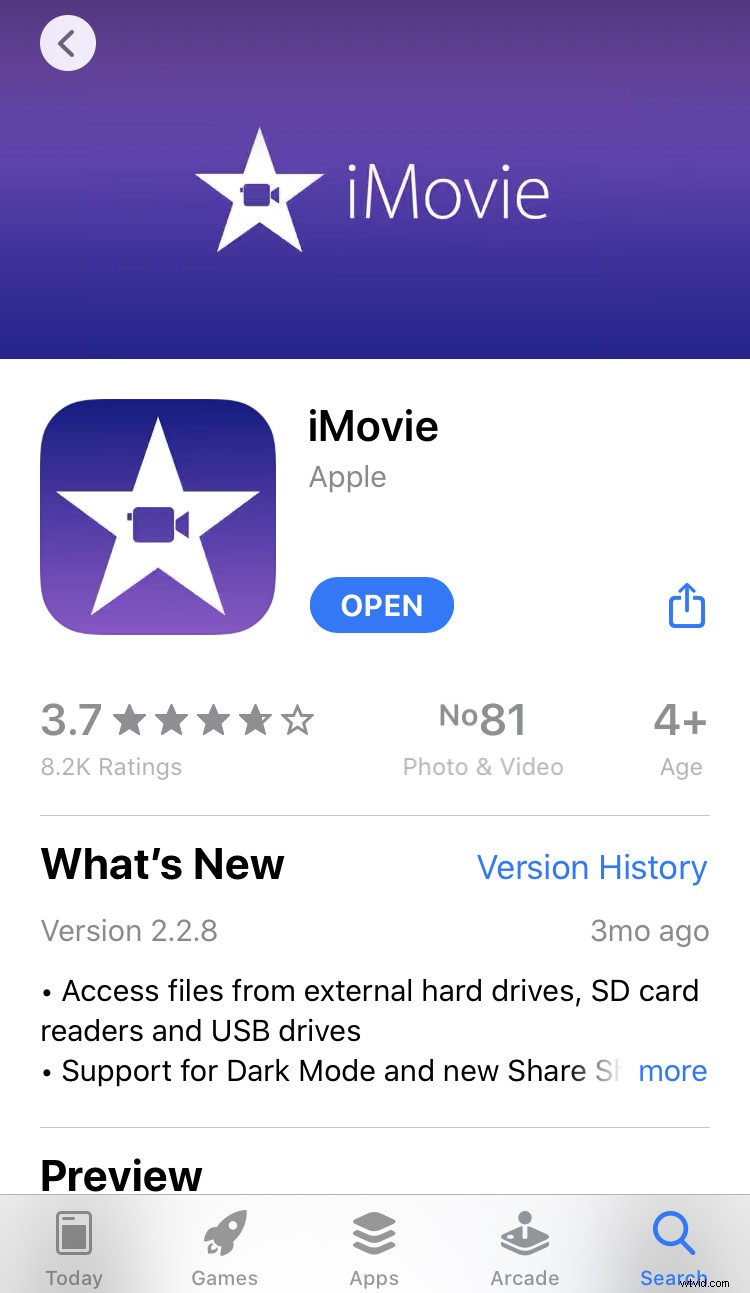
Ouvrez-le, appuyez séquentiellement sur "+", puis sur "Film". Choisissez une vidéo et appuyez sur "Créer un film" dans la partie inférieure de l'écran.
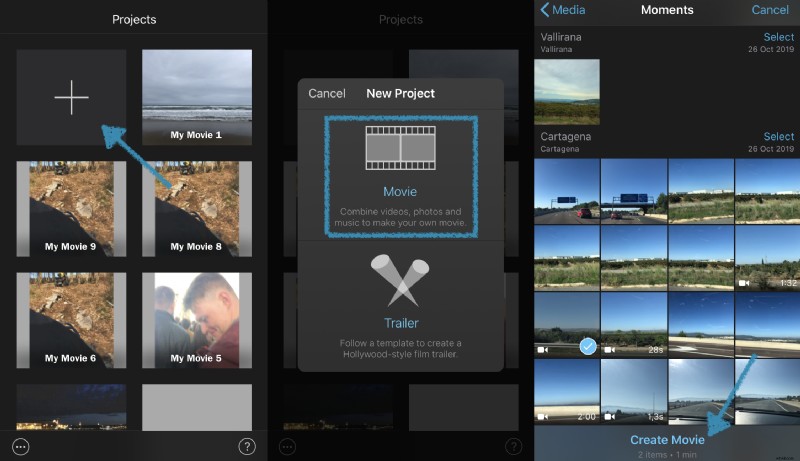
-
Étape 2 :Supprimez les sons
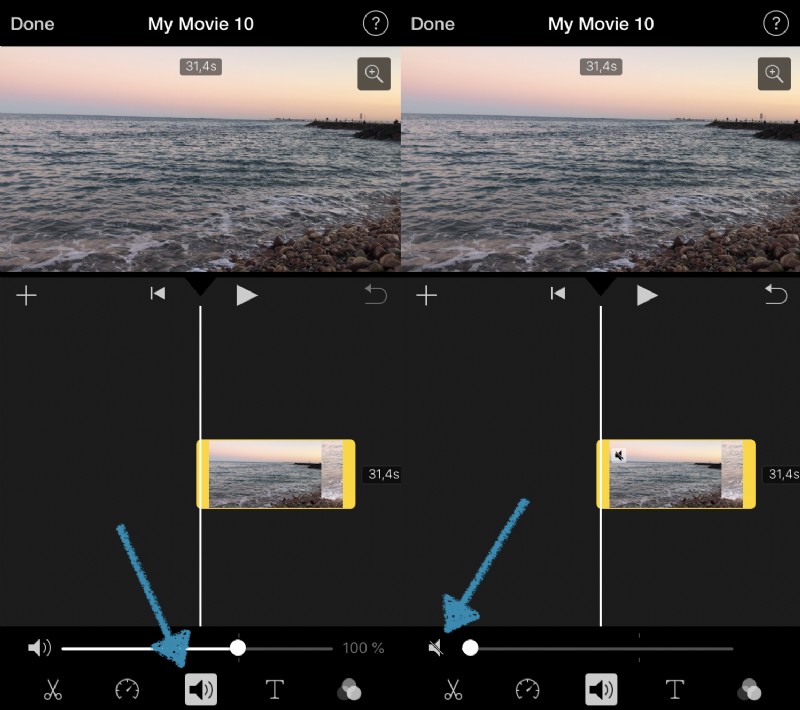
Sélectionnez la piste vidéo en appuyant dessus. Trouvez le signe audio dans le menu du bas pour ouvrir les paramètres. Ici, déplacez le curseur jusqu'à ce qu'il affiche un niveau de volume nul ou appuyez sur le signe audio de gauche pour le faire barrer. Appuyez sur "Terminé".
-
Étape 3 :Enregistrez votre vidéo sans voix
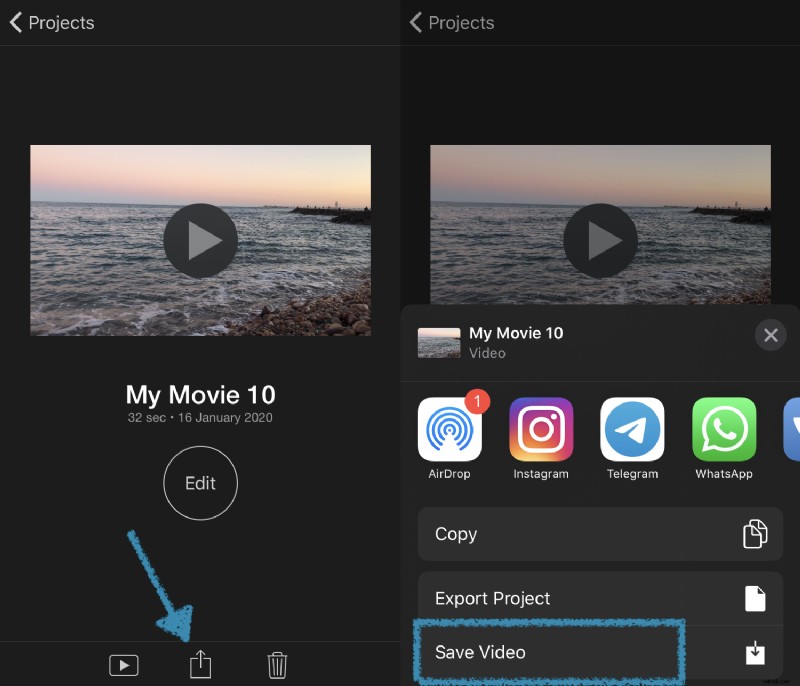
Cliquez sur le signe Partager, cela ne signifie pas que vous devez publier l'enregistrement immédiatement, vous pouvez l'enregistrer sur votre appareil - sélectionnez simplement l'option nécessaire.
-
